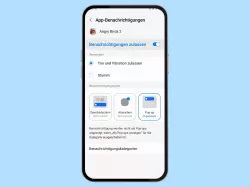Android: Push-Benachrichtigungen aktivieren oder deaktivieren
Du möchtest die Benachrichtigung als Pop-up deaktivieren? Hier zeigen wir, wie man die Push-Benachrichtigungen von Apps einstellen kann.
Von Denny Krull · Veröffentlicht am




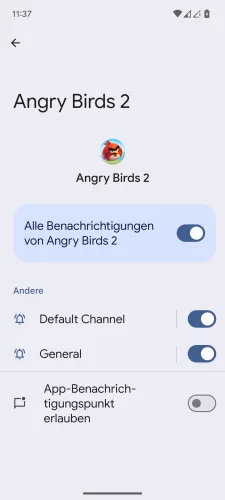

- Öffne die Einstellungen-App
- Tippe auf Benachrichtigungen
- Tippe auf App-Benachrichtigungen
- Wähle die gewünschte App
- Wähle die gewünschte Kategorie
- Aktiviere oder deaktiviere Popup auf dem Bildschirm






- Öffne die Einstellungen
- Tippe auf Benachrichtigungen
- Tippe auf App-Benachrichtigungen
- Wähle eine App
- Wähle eine Kategorie
- Aktiviere oder deaktiviere Popup auf dem Bildschirm





- Öffne die Einstellungen
- Tippe auf Benachrichtigungen
- Wähle eine App
- Wähle eine Benachrichtigungskategorie
- Aktiviere oder deaktiviere Banner


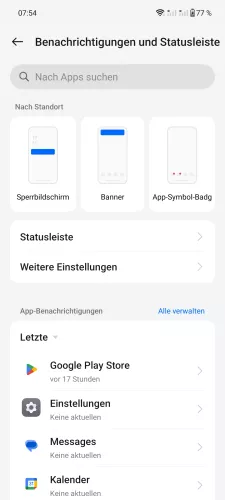
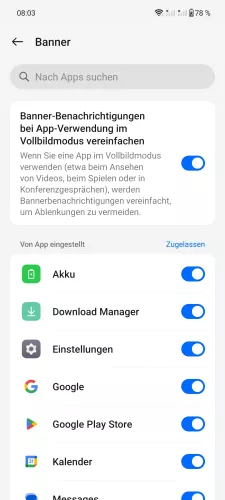
- Öffne die Einstellungen
- Tippe auf Benachrichtigungen und Statusleiste
- Tippe auf Banner
- Aktiviere oder deaktiviere die gewünschten Apps



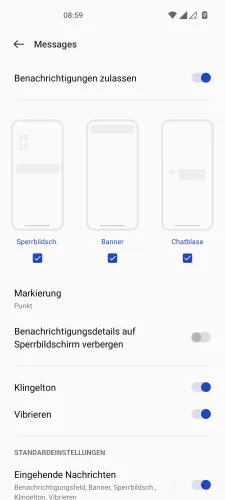
- Öffne die Einstellungen
- Tippe auf Benachrichtigungen und Statusleiste
- Wähle eine App
- Aktiviere oder deaktiviere Banner






- Öffne die Einstellungen
- Tippe auf Apps
- Tippe auf App-Management
- Wähle die gewünschte App
- Tippe auf Benachrichtigungen verwalten
- Aktiviere oder deaktiviere Banner



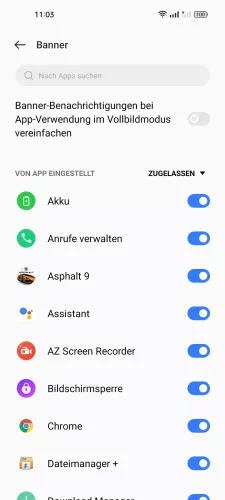
- Öffne die Einstellungen
- Tippe auf Benachrichtigungen und Statusleiste
- Tippe auf Banner
- Aktiviere oder deaktiviere die gewünschten Apps


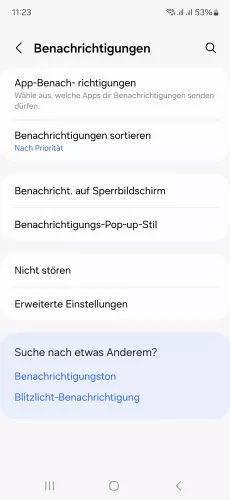


- Öffne die Einstellungen
- Tippe auf Benachrichtigungen
- Tippe auf App-Benachrichtigungen
- Wähle die gewünschte App
- Aktiviere oder deaktiviere Pop-up




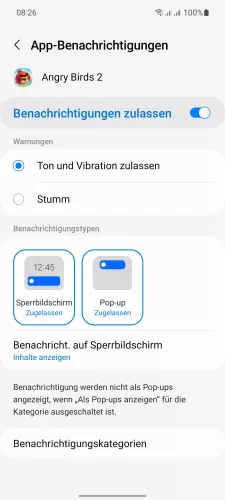
- Öffne die Einstellungen
- Tippe auf Benachrichtigungen
- Tippe auf App-Benachrichtigungen
- Wähle eine App
- Aktiviere oder deaktiviere Pop-up




- Öffne die Einstellungen
- Tippe auf Benachrichtigungen und Statusleiste
- Tippe auf Popup-Benachrichtigungen
- Aktiviere oder deaktiviere die gewünschten Apps




- Öffne die Einstellungen-App
- Tippe auf Benachrichtigungen und Statusleiste
- Tippe auf Popup-Benachrichtigungen
- Aktiviere oder deaktiviere die gewünschten Apps


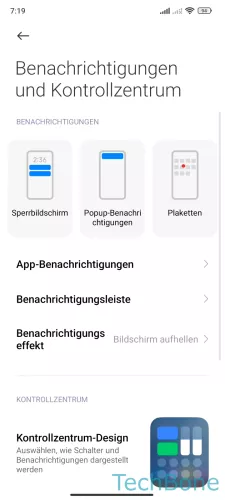

- Öffne die Einstellungen
- Tippe auf Benachrichtigungen und Kontrollzentrum
- Tippe auf Popup-Benachrichtigungen
- Aktiviere oder deaktiviere die gewünschten Apps
Um auch keinen wichtigen Hinweis oder Nachricht zu verpassen, blendet das Android-Smartphone auch Push-Benachrichtigungen als Banner am oberen Bildschirmrand ein, sodass man direkt sieht, welche App eine Benachrichtigung sendet. Da neben dem Titel oder App-Name auch eine Vorschau der Benachrichtigung angezeigt wird, kann man selber entscheiden, ob man die Push-Nachrichten deaktivieren möchte, um zu verhindern, dass andere Personen die Nachrichtenvorschau mitlesen.